아침에 컴퓨터를 켰는데 갑자기 파란 화면이 뜨면서 ‘UNMOUNTABLE_BOOT_VOLUME’이라는 낯선 메시지가 여러분을 반겼다면? 그 순간의 당황스러움과 막막함은 겪어본 사람만이 알 수 있을 거예요. 저도 예전에 중요한 작업 중 갑자기 이 오류를 만나 식은땀을 흘렸던 기억이 생생하답니다.
단순히 재부팅하면 될까 싶다가도, 혹시 내 소중한 파일들이 다 날아가는 건 아닐까 하는 불안감에 검색창부터 열어보셨겠죠? 이 골치 아픈 오류는 부팅 드라이브에 문제가 생겼을 때 주로 나타나는데, 생각보다 다양한 원인들이 복합적으로 작용하곤 합니다. 파일 시스템 손상, 부팅 파일 오류, 하드디스크(SSD) 불량, 케이블 불량 등이 대표적이죠.
처음에는 뭘 어디서부터 손대야 할지 감조차 잡기 어렵고, 복잡한 전문 용어들 때문에 머리만 더 아파지는 경험, 다들 한 번쯤 있으실 거예요. 하지만 걱정 마세요! 여러분의 귀한 시간과 데이터를 지켜줄 수 있는 해결책들이 분명히 존재하거든요.
최근에는 이런 부팅 오류가 SSD의 수명 문제나 윈도우 업데이트 오류, 심지어는 갑작스러운 전원 차단 같은 일상적인 상황에서도 불쑥 나타나는 경우가 많아졌어요. 저 역시 최근 윈도우 업데이트 후에 비슷한 증상으로 고생하는 지인들을 많이 봤답니다. 자칫 잘못 건드렸다가는 상황이 더 악화될 수도 있어서 정확한 정보와 순서대로 접근하는 것이 정말 중요해요.
오늘은 저처럼 헤매는 분들을 위해 ‘UNMOUNTABLE_BOOT_VOLUME’ 오류의 원인부터 단계별 해결 방법, 그리고 미래에 이런 일을 미리 방지할 수 있는 꿀팁까지! 제가 직접 경험하고 찾아낸 모든 노하우를 아낌없이 풀어드릴 테니, 절대 놓치지 마세요. 이 모든 정보를 이제부터 정확하게 알아보도록 할게요!
아침을 망치는 블루스크린, 대체 왜 뜨는 걸까?

갑작스러운 오류 메시지, 당황하지 마세요!
아침에 산뜻하게 컴퓨터를 켰는데, 갑자기 파란 화면에 하얀 글씨로 ‘UNMOUNTABLE_BOOT_VOLUME’이라는 낯선 메시지가 뜬다면 정말 하늘이 무너지는 기분일 거예요. 저도 예전에 급하게 처리해야 할 작업이 있었는데, 딱 이 오류를 만나서 엄청 식은땀을 흘렸던 기억이 있답니다.
단순히 재부팅하면 해결될까 싶다가도, 혹시 중요한 문서나 사진들이 다 날아가는 건 아닐까 하는 불안감에 손이 덜덜 떨리면서 제일 먼저 검색창부터 열어보게 되죠. 이 오류는 윈도우가 부팅 드라이브, 그러니까 보통 C 드라이브를 제대로 읽어내지 못할 때 발생하는데요, 마치 우리 몸에 중요한 혈액이 제대로 흐르지 못하는 상황과 비슷하다고 생각하시면 돼요.
주로 하드 디스크 문제나 파일 시스템 손상, 혹은 부팅 파일 오류 같은 것들이 복합적으로 작용해서 나타나곤 한답니다. 처음엔 전문 용어들 때문에 머리만 아파지고, 어디서부터 손대야 할지 감조차 잡기 어려울 수 있어요. 하지만 걱정 마세요, 여러분 혼자가 아니니까요!
이 글을 끝까지 읽으시면, 제가 직접 겪어보고 찾아낸 해결책들과 꿀팁들을 모두 얻어가실 수 있을 거예요.
내 컴퓨터만 이런가요? 흔한 원인들을 파헤쳐 봅시다!
‘UNMOUNTABLE_BOOT_VOLUME’ 오류는 생각보다 많은 분들이 겪는 블루스크린 중 하나예요. 가장 흔한 원인들을 몇 가지 짚어보면, 첫째는 역시 하드 디스크(HDD)나 SSD 자체의 문제예요. 물리적으로 손상되었거나, 배드 섹터가 생겼거나, 아니면 단순히 수명이 다해가면서 제 기능을 못하는 경우가 많아요.
특히 SSD도 영원히 쓸 수 있는 건 아니니까요. 둘째는 파일 시스템 손상인데요, 갑자기 컴퓨터 전원이 꺼지거나, 윈도우 업데이트 중에 문제가 생기거나, 혹은 악성코드나 바이러스에 감염되어서 부팅에 필요한 중요한 파일들이 손상되는 경우죠. 셋째로는 부팅 파일 자체의 오류가 있어요.
윈도우 부팅 관리자가 필요한 파일을 제대로 읽지 못하거나, 부트 섹터가 손상되었을 때도 이런 오류가 발생할 수 있답니다. 마지막으로 의외로 간과하기 쉬운 게 케이블 불량이나 포트 문제예요. SATA 케이블이 헐거워졌거나, 손상되었거나, 메인보드의 포트 자체에 문제가 있을 때도 드라이브 인식이 안 되어 오류가 뜨곤 하죠.
저도 예전에 케이블 한번 뺐다 다시 꽂았더니 해결된 적이 있어서, 항상 확인해보는 부분이에요. 이런 원인들을 알아두면, 다음에 오류가 떴을 때 조금 덜 당황하고 침착하게 대처할 수 있을 거예요.
혼자서도 할 수 있어요! 초기 진단 및 자가 복구 가이드
간단한 재부팅과 연결 상태 확인으로 시작!
갑자기 블루스크린이 뜨면 머리가 새하얘지고 뭘 해야 할지 막막하잖아요? 하지만 너무 당황하지 말고, 가장 기본적인 것부터 차근차근 확인해보는 게 중요해요. 저도 여러 번 겪어보니, 의외로 간단한 문제인 경우가 많더라고요.
우선, 컴퓨터를 강제로 재부팅해보세요. 가끔은 일시적인 오류로 인해 발생하기도 하거든요. 한두 번 재부팅했더니 다시 정상으로 돌아오는 경험, 아마 저만 있는 건 아닐 거예요.
만약 재부팅으로 해결되지 않는다면, 이제 컴퓨터 본체 내부를 살펴볼 차례예요. 전원을 완전히 끄고, 컴퓨터 케이스를 열어서 하드 디스크(또는 SSD)와 메인보드를 연결하는 SATA 케이블과 전원 케이블이 제대로 연결되어 있는지 확인해주세요. 혹시 케이블이 헐겁게 빠져 있거나, 눈으로 보기에 손상된 부분이 있다면 새 케이블로 교체해보는 것도 좋은 방법이에요.
SATA 포트를 바꿔 끼워보는 것도 도움이 될 때가 있답니다. 이런 물리적인 연결 문제는 의외로 흔하게 발생하지만, 놓치기 쉬운 부분이거든요. 직접 확인해보면 생각보다 어렵지 않으니, 일단 시도해보는 걸 추천해요.
윈도우 복구 모드 진입, 선택지가 중요해요!
간단한 물리적 점검으로 해결되지 않았다면, 이제 윈도우 복구 모드로 진입해서 소프트웨어적인 문제를 해결해봐야 해요. 이때 필요한 것이 바로 윈도우 설치 USB 또는 DVD예요. 만약 없다면 다른 컴퓨터를 이용해서 미리 만들어두는 게 좋겠죠.
저도 항상 여분으로 하나씩 만들어둔답니다. 윈도우 설치 미디어를 컴퓨터에 연결하고, BIOS/UEFI 설정으로 들어가서 부팅 순서를 USB 또는 DVD로 변경해서 부팅해주세요. 만약 설치 미디어가 없다면, 컴퓨터 부팅 중에 전원 버튼을 3 번 정도 강제로 껐다 켜는 방법으로 ‘고급 복구 옵션’에 진입할 수도 있어요.
복구 모드에 진입했다면, 여러 가지 선택지가 나타날 텐데, 이때는 침착하게 ‘문제 해결’ -> ‘고급 옵션’으로 들어가야 해요. 여기서는 ‘시작 복구’, ‘명령 프롬프트’, ‘시스템 복원’ 등 다양한 복구 도구들을 만날 수 있답니다. 처음부터 모든 걸 다 해볼 필요는 없고, 가장 기본적인 것부터 시도해나가면서 문제를 좁혀나가는 게 현명한 방법이에요.
마치 의사가 환자의 증상을 보고 여러 검사를 해나가듯이 말이죠.
명령 프롬프트로 깊숙이 파고드는 시스템 복구
CHKDSK: 디스크의 건강 상태를 확인하고 치료해요!
윈도우 복구 모드에서 ‘명령 프롬프트’를 선택했다면, 이제 몇 가지 강력한 명령어를 사용해서 직접 시스템을 치료할 수 있어요. 그중 가장 기본적이면서도 중요한 것이 바로 유틸리티예요. 이 명령어는 디스크의 파일 시스템 오류를 검사하고, 손상된 부분을 복구하며, 심지어 배드 섹터까지 찾아내서 복구를 시도해준답니다.
마치 컴퓨터 디스크의 건강 검진과 치료를 동시에 해주는 만능 도구 같은 거죠. 명령 프롬프트에 이라고 입력하고 엔터를 눌러주세요. 여기서 는 보통 윈도우가 설치된 드라이브를 의미하고, 는 파일 시스템 오류를 수정하라는 옵션, 은 불량 섹터를 찾아서 복구하고 읽을 수 있는 정보를 복구하라는 옵션이에요.
이 과정은 시간이 꽤 오래 걸릴 수 있으니, 차분하게 기다리는 인내심이 필요해요. 저도 예전에 밤새도록 돌려놓고 잠들었던 기억이 나네요. 검사가 완료되면 디스크의 상태가 훨씬 좋아졌을 가능성이 높답니다.
BOOTREC & SFC: 부팅과 시스템 파일을 새롭게!
로 디스크 자체의 문제를 해결했다면, 다음은 부팅 관련 파일이나 시스템 파일에 문제가 없는지 확인하고 복구할 차례예요. ‘UNMOUNTABLE_BOOT_VOLUME’ 오류는 부팅 파일 손상과도 밀접한 관련이 있기 때문이죠. 명령 프롬프트에서 , , 명령어를 순서대로 입력하고 엔터를 눌러주세요.
이 명령어들은 마스터 부트 레코드(MBR), 부팅 섹터, 그리고 부팅 구성 데이터(BCD)를 재작성하거나 재구성하여 윈도우가 정상적으로 부팅될 수 있도록 도와주는 역할을 한답니다. 마치 망가진 도로를 새로 포장해서 차가 잘 다닐 수 있게 만드는 것과 같아요. 또한, 명령어는 손상되거나 누락된 윈도우 시스템 파일을 찾아내서 정상적인 파일로 교체해주는 아주 유용한 도구예요.
저도 가끔 윈도우가 이상하게 작동할 때 이 명령어를 써서 해결하곤 하는데, 정말 효과 만점이랍니다. 이 모든 과정을 마친 후에는 컴퓨터를 재부팅해서 오류가 해결되었는지 확인해보세요.
아직 문제가 해결되지 않았나요? 좀 더 심층적인 방법들
BIOS/UEFI 설정 변경과 드라이버 점검
위에서 설명한 방법들을 다 시도했는데도 여전히 ‘UNMOUNTABLE_BOOT_VOLUME’ 오류가 계속된다면, 이제 조금 더 깊이 있는 부분을 살펴봐야 할 때예요. 간혹 BIOS/UEFI 설정이 잘못되어 부팅 드라이브를 제대로 인식하지 못하는 경우가 있거든요. 특히 SATA 컨트롤러 모드가 ‘IDE’로 설정되어 있다면 ‘AHCI’ 모드로 변경해보는 것이 좋아요.
요즘 SSD는 대부분 AHCI 모드에서 최적의 성능을 내기 때문에, 이 설정이 잘못되어 있으면 오류가 발생할 수 있답니다. BIOS/UEFI 진입 방법은 컴퓨터 제조사마다 다르니, 부팅 시 화면에 뜨는 메시지를 잘 보고 해당 키(F2, Del, F10 등)를 눌러 진입해보세요.
또한, 메인보드 칩셋 드라이버나 저장장치 드라이버가 손상되었거나 오래된 경우에도 문제가 생길 수 있어요. 다른 컴퓨터를 이용해 최신 드라이버를 다운로드해서 USB에 담아 복구 모드에서 수동으로 설치해보는 것도 한 가지 방법이 될 수 있답니다. 드라이버는 컴퓨터의 각 부품이 잘 작동하도록 돕는 통역사와 같아서, 문제가 생기면 전체 시스템에 영향을 줄 수 있거든요.
데이터 복구와 윈도우 재설치, 최후의 보루
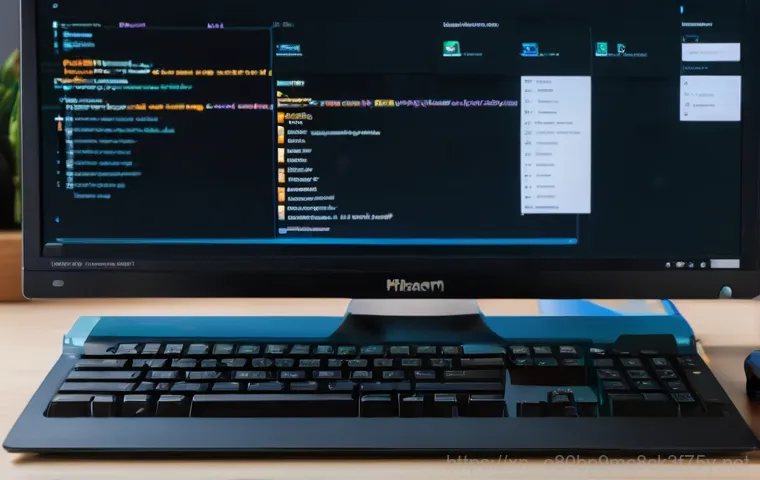
모든 자가 해결 노력을 기울였음에도 불구하고 오류가 사라지지 않는다면, 안타깝지만 하드웨어 자체의 고장을 의심해봐야 해요. 특히 SSD의 경우 수명 문제가 발생하면 이런 부팅 오류가 잦아질 수 있거든요. 이때는 데이터 복구가 최우선이에요.
부팅이 안 되는 상태에서도 데이터를 복구할 수 있는 전문 프로그램들이 많으니, 중요한 파일이 있다면 꼭 시도해보세요. 저도 몇 번 데이터를 날릴 뻔했는데, 복구 전문 프로그램을 통해 겨우 살려냈던 아찔한 경험이 있답니다. 만약 하드웨어 교체나 데이터 복구가 어렵거나, 단순히 윈도우 재설치를 통해 깨끗하게 시작하고 싶다면, 최후의 수단으로 윈도우를 다시 설치하는 방법이 있어요.
윈도우 설치 USB를 이용해 처음부터 다시 설치하는 거죠. 이 과정에서 C 드라이브를 포맷하게 되므로, 다른 드라이브에 중요한 자료를 백업해두거나 앞서 말한 데이터 복구 절차를 꼭 거친 후에 진행해야 해요. 윈도우 재설치는 모든 소프트웨어적인 문제를 한 번에 해결할 수 있는 가장 확실한 방법이지만, 시간과 노력이 많이 들고 데이터 손실의 위험이 있으니 신중하게 결정해야 합니다.
미리미리 준비해서 오류를 막아보세요! 예방이 최선입니다
정기적인 디스크 관리와 시스템 백업 습관
‘UNMOUNTABLE_BOOT_VOLUME’ 같은 심각한 오류는 한 번 겪으면 정말 힘들잖아요. 그래서 저는 평소에 미리미리 예방하는 습관을 들이는 것이 중요하다고 생각해요. 우리 몸 건강 관리랑 똑같죠!
첫째는 정기적으로 디스크 검사를 해주는 거예요. 윈도우에 내장된 디스크 검사 기능을 활용하거나, 명령어를 주기적으로 실행해서 디스크에 문제가 생기기 전에 미리 감지하고 조치하는 거죠. 저도 한 달에 한 번 정도는 꼭 돌려보는 편이에요.
둘째는 중요한 데이터를 항상 백업해두는 습관이에요. 외장하드, 클라우드 저장소 등 다양한 방법으로 백업을 생활화하면, 설령 부팅 드라이브가 완전히 고장 나더라도 소중한 데이터를 잃을 걱정을 덜 수 있답니다. 데이터는 한 번 날아가면 되돌릴 수 없다는 걸 명심해야 해요.
안정적인 전원 관리와 드라이버 최신 상태 유지
셋째, 안정적인 전원 관리는 생각보다 중요해요. 갑작스러운 전원 차단은 파일 시스템 손상의 주범이거든요. 혹시 모를 정전이나 불안정한 전압에 대비해서 무정전 전원 공급 장치(UPS)를 사용하는 것도 좋은 방법이에요.
일반 사용자에게는 좀 과할 수 있지만, 중요한 작업을 많이 하는 분들이라면 고려해볼 만하죠. 넷째, 드라이버와 윈도우를 항상 최신 상태로 유지하는 것도 예방에 큰 도움이 돼요. 윈도우 업데이트나 드라이버 업데이트에는 기존의 버그를 수정하고 안정성을 향상시키는 내용이 포함되어 있거든요.
물론 업데이트가 오히려 문제를 일으키는 경우도 있지만 (저도 경험해봤어요!), 대부분은 시스템 안정성에 긍정적인 영향을 준답니다. 마지막으로, 컴퓨터 사용 환경을 청결하게 유지하고, 주기적으로 내부 먼지를 제거해주는 것도 하드웨어 수명 연장에 도움이 돼요. 먼지는 발열을 유발하고 부품 고장의 원인이 될 수 있으니까요.
이런 작은 습관들이 모여서 큰 문제를 막을 수 있다는 사실, 꼭 기억해주세요!
복구 도구 핵심 요약: 상황별 선택 가이드
어떤 도구를 언제 사용해야 할까요?
‘UNMOUNTABLE_BOOT_VOLUME’ 오류를 해결하는 데 사용되는 도구들이 여러 가지인데, 어떤 상황에 어떤 도구를 사용해야 할지 헷갈릴 때가 많죠? 그래서 제가 핵심적인 도구들을 딱 정리해봤어요. 마치 다양한 연장을 두고 상황에 맞는 걸 골라 쓰는 것과 같아요.
아래 표를 보면서 여러분의 컴퓨터 상태에 맞춰 가장 적절한 방법을 선택하는 데 도움을 받으시길 바랍니다. 저도 처음에는 뭐가 뭔지 몰라 이것저것 다 눌러보곤 했었는데, 이렇게 정리해두니 훨씬 편하더라고요.
| 복구 도구 | 주요 기능 | 사용 시점 (추천) | 참고 사항 |
|---|---|---|---|
| CHKDSK (명령어: chkdsk C: /f /r) | 파일 시스템 오류 검사 및 복구, 불량 섹터 치료 | 디스크 손상, 파일 시스템 오류 의심될 때 (가장 먼저 시도할 것) |
오래 걸릴 수 있음, 데이터 손실 위험 적음 |
| BOOTREC (명령어: /fixmbr, /fixboot, /rebuildbcd) | 마스터 부트 레코드(MBR), 부팅 섹터, BCD 복구 | 부팅 관련 파일 손상으로 부팅이 안 될 때 | 윈도우 부팅 관리자 문제 해결에 효과적 |
| SFC (명령어: sfc /scannow) | 윈도우 시스템 파일 무결성 검사 및 손상된 파일 복구 | 윈도우 시스템 파일 손상으로 인한 불안정성, 오류 발생 시 | 정상적인 윈도우 환경에서도 주기적으로 사용 권장 |
| DISM (명령어: /Restorehealth) | 윈도우 이미지 손상 복구, SFC가 작동하지 않을 때 지원 | SFC로 해결되지 않는 시스템 파일 문제, 윈도우 이미지 손상 시 | SFC를 실행하기 전에 먼저 실행하는 것이 좋음 |
| 윈도우 시작 복구 | 자동으로 부팅 문제 진단 및 수정 | 어떤 문제인지 정확히 모를 때, 초보자가 시도하기 좋음 | 복구 가능성이 낮을 수도 있으나 가장 간편한 방법 |
| 시스템 복원 | 이전 시점으로 윈도우를 되돌림 | 최근 설치된 프로그램이나 업데이트로 문제가 발생했을 때 | 복원 지점이 미리 설정되어 있어야 함 |
진단은 정확하게, 해결은 신중하게!
위 표를 보셨듯이, 각 도구마다 역할이 분명해요. 마치 감기엔 감기약, 소화불량엔 소화제를 먹듯이 말이죠. 중요한 건 내 컴퓨터의 상황이 어떤지에 따라 적절한 도구를 선택하는 거예요.
예를 들어, 갑자기 부팅이 안 되면서 오류가 떴다면 CHKDSK부터 시작해서 BOOTREC, SFC 순으로 진행해보고, 그래도 안 되면 DISM이나 윈도우 시작 복구, 시스템 복원을 시도해보는 거죠. 만약 모든 소프트웨어적인 시도가 실패했다면, 그때는 하드웨어적인 문제일 가능성이 높으니 전문가의 도움을 받는 것을 고려해야 해요.
무턱대고 이것저것 건드리다가 오히려 상황을 더 악화시키는 경우도 있거든요. 저도 예전에 호기심에 이것저것 시도하다가 데이터를 날릴 뻔한 적이 있어서, 항상 신중하게 접근한답니다. 이 글이 여러분의 소중한 컴퓨터를 살리는 데 작은 길잡이가 되기를 진심으로 바라요!
글을마치며
오늘은 갑작스러운 블루스크린, 그중에서도 ‘UNMOUNTABLE_BOOT_VOLUME’ 오류 때문에 머리 아팠던 분들을 위해 제가 직접 겪고 배운 모든 노하우를 풀어봤어요. 컴퓨터가 고장 나면 정말 막막하고 답답한 마음, 저도 너무나 잘 알고 있답니다. 이 글이 여러분의 소중한 컴퓨터를 다시 건강하게 되돌리는 데 조금이나마 도움이 되었기를 진심으로 바라요. 작은 문제부터 차근차근 점검하다 보면 분명 해결의 실마리를 찾을 수 있을 거예요. 언제나 여러분의 디지털 라이프가 평화롭기를 응원합니다!
알아두면 쓸모 있는 정보
1. 블루스크린 오류 코드를 만났을 때, 당황하지 말고 스마트폰으로 해당 오류 코드를 검색해보세요. 증상이 비슷한 다른 사용자들의 해결 사례를 통해 의외로 쉽게 답을 찾을 수 있을 때가 많답니다. 저도 늘 그렇게 시작하곤 해요.
2. 컴퓨터가 부팅되지 않을 때는 가장 먼저 전원 케이블, 데이터 케이블 등 물리적인 연결 상태를 꼼꼼히 확인하는 습관을 들이세요. 의외로 허술하게 꽂혀있던 케이블 하나가 문제를 일으키는 경우가 정말 많아요.
3. 윈도우 설치 USB는 비상시 만능열쇠와 같아요. 미리 하나 만들어두면 윈도우 복구 모드 진입이나 재설치 시 아주 요긴하게 쓸 수 있으니, 꼭 하나 준비해두시길 강력히 추천합니다.
4. 중요한 파일은 항상 2 중, 3 중으로 백업해두는 것이 좋아요. 외장하드, 클라우드 서비스 등 다양한 방법을 활용해서 소중한 추억이나 작업물을 안전하게 보관하는 것이 데이터 손실의 아픔을 겪지 않는 가장 확실한 방법이에요.
5. 윈도우 업데이트는 되도록 미루지 말고 진행하세요. 대부분의 업데이트는 시스템 안정성과 보안을 강화하는 내용이 포함되어 있어서, 오류 발생 가능성을 줄이는 데 큰 도움이 된답니다.
중요 사항 정리
이번 포스팅을 통해 ‘UNMOUNTABLE_BOOT_VOLUME’ 오류의 원인부터 해결 방법, 그리고 예방 팁까지 상세히 알아봤는데요. 결국 가장 중요한 건 문제를 미리 막는 예방 습관과, 문제가 발생했을 때 침착하게 단계별로 접근하는 자세인 것 같아요. 첫째, 정기적인 디스크 점검과 중요 데이터 백업은 선택이 아닌 필수입니다. 마치 자동차 정기 검진처럼, 우리 컴퓨터도 꾸준히 관리해줘야 탈 없이 오래 쓸 수 있죠. 둘째, 오류 발생 시에는 간단한 재부팅과 케이블 연결 확인부터 시작해서, 윈도우 복구 모드의 CHKDSK, BOOTREC, SFC 명령어를 순서대로 시도하는 것이 현명해요. 만약 이 모든 소프트웨어적인 방법으로도 해결되지 않는다면, 그때는 주저하지 말고 하드웨어 고장 가능성을 염두에 두고 전문가의 도움을 받거나 데이터 복구, 윈도우 재설치 등 더 심층적인 해결책을 고려해야 합니다. 제가 직접 겪어본 바로는, 너무 어렵게 생각하지 마세요! 차근차근 따라 해보면 분명 답을 찾을 수 있을 거예요.
자주 묻는 질문 (FAQ) 📖
질문: 이 UNMOUNTABLEBOOTVOLUME 오류, 대체 왜 생기는 건가요? 제가 뭘 잘못한 건가요?
답변: 아, 정말 마음고생 많으셨죠? 이 오류 메시지를 보면 내가 뭘 잘못했나 싶어서 자책하는 분들이 많으세요. 하지만 대부분은 여러분 잘못이 아니랍니다!
이 오류는 컴퓨터가 부팅 드라이브, 그러니까 윈도우가 깔려있는 하드디스크나 SSD를 제대로 인식하거나 접근하지 못할 때 발생해요. 마치 자동차가 시동을 걸었는데 엔진이 ‘삐빅, 시동을 걸 수 없습니다!’라고 하는 것과 비슷하죠. 가장 흔한 원인으로는 크게 세 가지를 꼽을 수 있어요.
첫째, 파일 시스템 손상이에요. 윈도우가 파일을 관리하는 방식이 있는데, 이 시스템에 문제가 생기면 윈도우가 부팅 파일을 읽을 수 없게 됩니다. 갑작스러운 전원 차단이나 업데이트 실패, 악성 프로그램 감염 등이 원인이 될 수 있어요.
저도 한 번은 작업 중에 정전이 되면서 컴퓨터가 갑자기 꺼진 후 이 오류를 만난 적이 있는데, 정말 심장이 덜컥 내려앉더라고요. 둘째, 부팅 파일 자체의 오류입니다. 윈도우가 시작될 때 필요한 중요한 파일들이 있는데, 이 파일들이 손상되거나 아예 없어졌을 때 이 오류가 나타나요.
윈도우 업데이트가 잘못되거나, 특정 프로그램을 설치하다가 충돌이 생겨서 이런 문제가 발생하기도 합니다. 셋째, 하드웨어적인 문제입니다. 부팅 드라이브(하드디스크 또는 SSD) 자체가 고장 났거나, 컴퓨터와 연결하는 케이블이 느슨해졌거나 손상되었을 때도 이런 일이 생길 수 있어요.
오래된 하드디스크라면 수명이 다해서 생기기도 하고, SSD의 경우에도 갑자기 이상 증상을 보일 때가 있답니다. 겪어보면 정말 황당하죠.
질문: 당장 컴퓨터를 써야 하는데, 이 오류가 뜨면 뭘 가장 먼저 해봐야 할까요? 재부팅 말고 다른 방법은 없나요?
답변: 재부팅 먼저 해보는 건 당연히 첫 번째 본능일 거예요! 그런데 재부팅으로 해결이 안 될 때는 정말 막막하잖아요. 이럴 때 제가 직접 해보고 효과를 본 몇 가지 초기 대응법을 알려드릴게요.
너무 복잡하게 생각하지 마시고, 차근차근 따라 해보세요. 가장 먼저 해볼 수 있는 건 ‘케이블 확인’입니다. 컴퓨터 본체 안을 열어 부팅 드라이브(HDD/SSD)에 연결된 전원 케이블과 데이터 케이블이 제대로 꽂혀있는지 확인해보세요.
저도 예전에 컴퓨터를 옮기다가 케이블이 살짝 빠진 줄도 모르고 헤맨 적이 있답니다. 헐거워진 케이블을 다시 꾹 눌러 끼우는 것만으로도 해결되는 경우가 의외로 많아요. 다음으로는 ‘윈도우 복구 환경’으로 진입하는 걸 시도해봐야 해요.
컴퓨터를 켰을 때 강제로 전원 버튼을 눌러 두세 번 정도 껐다 켜면, 자동으로 윈도우 복구 환경으로 진입할 수 있어요. 여기서 ‘문제 해결’> ‘고급 옵션’으로 들어가면 몇 가지 유용한 도구들을 사용할 수 있답니다. 특히 ‘시동 복구’를 먼저 시도해보세요.
윈도우가 스스로 오류를 찾아 고쳐주는 기능인데, 생각보다 똑똑해서 꽤 많은 오류를 해결해 줍니다. 그래도 안 된다면 ‘명령 프롬프트’를 이용해 명령어를 실행하는 방법도 있습니다. 이것도 윈도우 복구 환경에서 접근할 수 있는데, 부팅 드라이브의 파일 시스템 오류를 검사하고 복구해주는 아주 유용한 기능이에요.
라고 입력하고 엔터를 누르면 되는데, 이 과정이 조금 오래 걸릴 수 있으니 인내심을 가지고 기다려 주셔야 해요. 직접 해보면 생각보다 어렵지 않고, 마치 내가 컴퓨터 수리공이 된 것 같은 뿌듯함도 느낄 수 있을 거예요!
질문: 혹시 이 오류 때문에 제 소중한 데이터가 다 날아가는 건 아닐까요? 데이터 복구는 가능한가요?
답변: 이 오류를 마주했을 때 가장 걱정되는 부분이 바로 ‘데이터 손실’일 거예요. 저도 그랬어요! 정말 애써서 만든 문서나 소중한 사진들이 혹시라도 사라질까 봐 가슴이 철렁했죠.
다행히도 UNMOUNTABLEBOOTVOLUME 오류가 발생했다고 해서 모든 데이터가 날아가는 것은 아니랍니다. 대부분의 경우, 데이터 자체는 드라이브에 남아있을 가능성이 높아요. 다만, 윈도우가 그 데이터를 읽고 접근하는 과정에서 문제가 생겼을 뿐이죠.
하지만 안심하기에는 일러요. 오류가 지속되거나 잘못된 방식으로 복구를 시도하면 데이터 손실로 이어질 수 있습니다. 그래서 가장 중요한 건, 이 오류가 발생했을 때 더 이상 드라이브에 쓰기 작업을 하지 않는 거예요.
뭔가 복잡한 작업을 시도하기보다는, 먼저 언급했던 초기 대응 단계를 차분히 시도해보시는 게 좋아요. 만약 스스로 해결하기 어렵고 데이터가 정말 중요하다고 판단되면, 주저하지 말고 전문 데이터 복구 업체의 도움을 받는 것을 강력히 추천합니다. 전문가들은 특수 장비와 기술을 이용해서 손상된 드라이브에서 데이터를 안전하게 추출해낼 수 있어요.
물론 비용이 발생하지만, 소중한 데이터를 영원히 잃는 것보다는 훨씬 나은 선택이죠. 제 경험상, 이런 일이 생기면 ‘정기적인 백업’이 얼마나 중요한지 새삼 깨닫게 됩니다. 외장 하드디스크나 클라우드 서비스에 중요한 파일들을 꾸준히 백업해두는 습관만 들여도, 이런 예측 불가능한 오류 앞에서 훨씬 마음 편해질 수 있어요.
저도 이 오류를 겪은 이후로는 백업을 생활화하게 되었답니다. 미리미리 대비하는 것이 최고의 데이터 보호 방법이라는 걸 잊지 마세요!
